Word文档从任意页开始设置奇偶页码不同的方法
word中添加页码是很常见的操作,但有时候写论文、方案等文章时,不需要在封面和目录部分添加页码,那么如何从任意指定页开始添加页码,且让奇偶页页码不同怎么操作呢?下面看看具体的解决方法:
1、比如想从第三页开始插入页码,就把光标放在第三页的最前面;
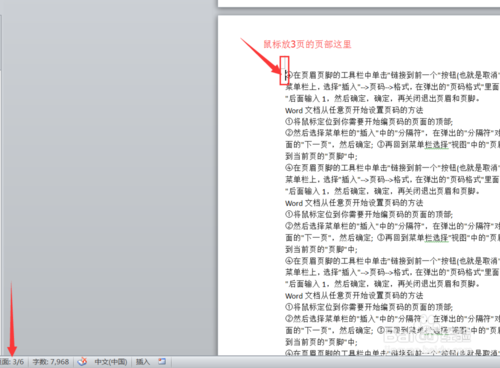
2、点击页码布局→分隔符→分节符→下一页,点确定。有了分节符后,就可以跟前两页隔断,从第三页开始插入页码。
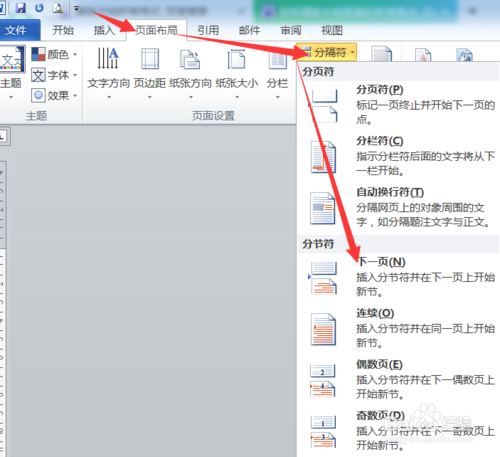
3、再点“页面布局”→“页码设置”→“版式”,选新建页,选“奇偶页不同”和“整片文档”。
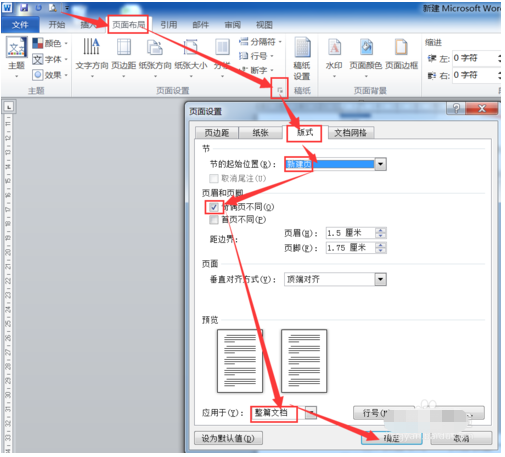
4、点击“插入”→页眉和页脚,光标放在本页页脚;
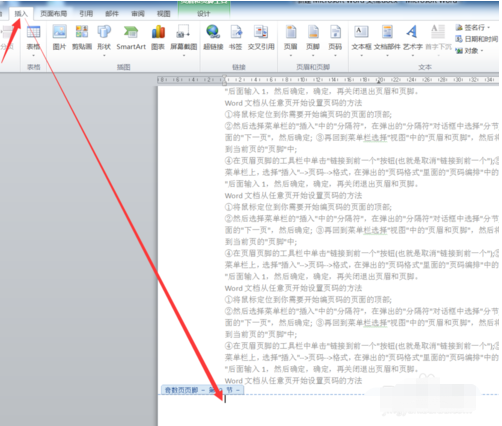
5、点击“插入”→“页脚”,再点击“编辑页脚”→“链接到前一个”;
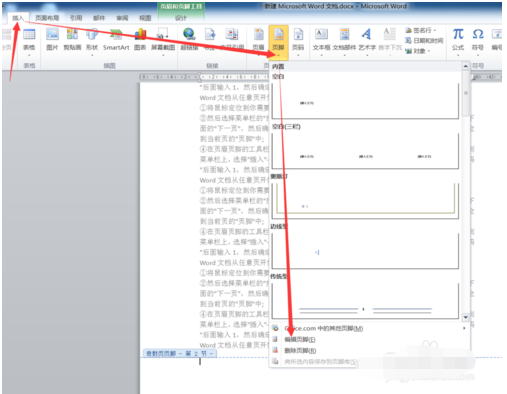
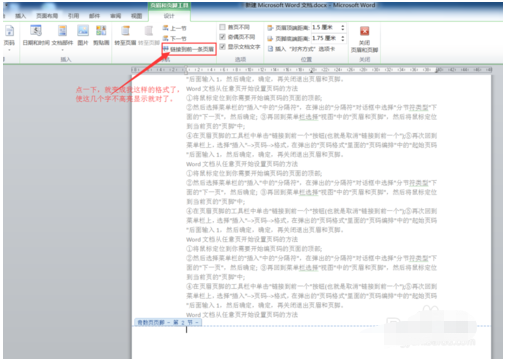
6、点“插入”→“页码”,再点击“设置页码格式”,选择合适的编码格式,起始页码从1开始;

7、点“插入”→“页码”→“当前位置”,选择“数字格式”,一般选择奇数页码右对齐。到此,


8、接着光标定位在偶数页第四页,与上面奇数页的设置步骤一样,分别选择奇偶页字体格式,最后双击页面空白的地方,完成。
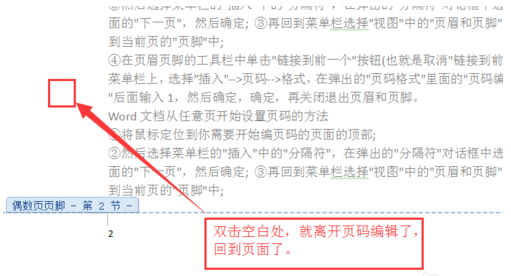

以上就是在word中任意页开始插入页码,并保持奇偶页不同的解决方法。
赞 (0)

